仕様変更を作成して顧客へ送信する
プロジェクトの規模や範囲の変更はいつでも起こりえます。そして、それによって収益が減少してしまうこともよくあります。Houzz Pro では、承諾された見積書から直接仕様変更を作成し、顧客へ送付して確認・承諾してもらうことができます。
仕様変更を作成することで、顧客は元の金額と変更後の金額との差額分のみ請求されます。これにより、最初に予定された金額の請求書はそのままで、差額金額分を仕様変更で別途回収することが可能になります。
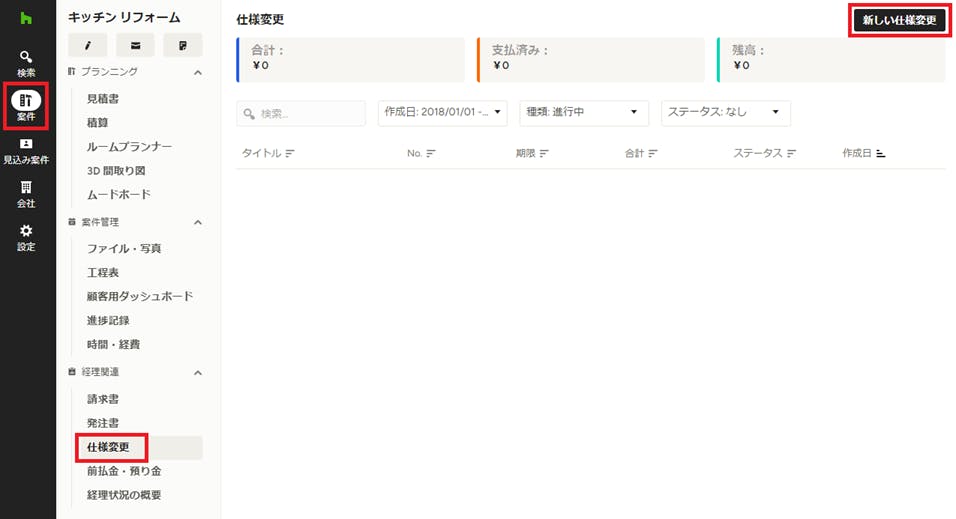
仕様変更を作成する
仕様変更を作成するには、一から作るやり方と、承諾済みの見積書をベースとするやり方の、2つの方法があります。
仕様変更を一から作成するには、左側のナビゲーションから関連する案件を開き、続いて[仕様変更]メニューをクリックします。そして、画面の右上にある[新しい仕様変更]ボタンをクリックします。

承諾済みの見積書から仕様変更を作るには、その見積書を開き、数量や価格の変更が必要な項目にチェックを入れます。
必要な項目をすべて選択したら、項目の上部にある[仕様変更の作成] をクリックするか、画面上部にある[操作]から[仕様変更の作成] を選択します。
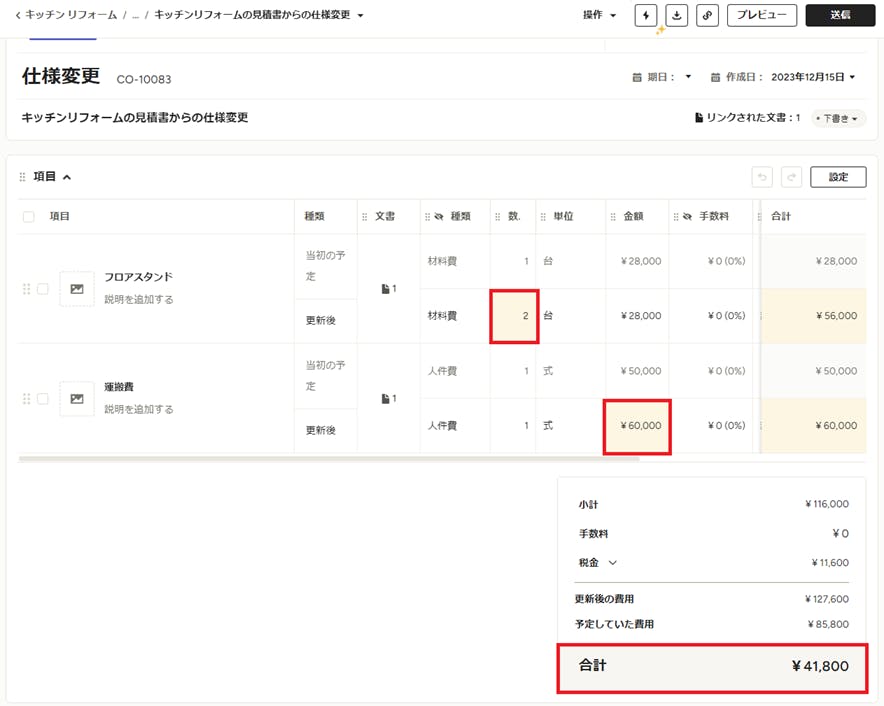
仕様変更に変更を加える
仕様変更を作成すると、数量や価格を調整したり、各項目に対してメモを追加したりできます。
既存の見積書から仕様変更を作成すると、仕様変更の各項目には、当初の予定の行と更新後の行が用意されています。
「当初の予定」の行には承諾された見積書からの値が入力されており、変更することはできません。「更新後」の行は、変更したい箇所をクリックすることで、新しい値を入力できます。変更すると、その箇所は黄色でハイライトされるので、何が変更されたのかすぐに分かるようになっています。
下記の例では、フロアスタンドの数量を1から2へ、運搬費の単価を 50,000円から 60,000円へ、変更しています。変更は合計金額にも反映され、差額が仕様変更の一番下に表示されます。

支払予定を調整する
必要な変更が完了したら、仕様変更のタイトルの右側にある「期日」で、承諾の期限を設定しましょう。
また、項目の下にある「支払い」のセクションで支払条件を設定しましょう。支払条件の初期設定値は「請求日から15日以内」となっているので、必要に応じて変更します。
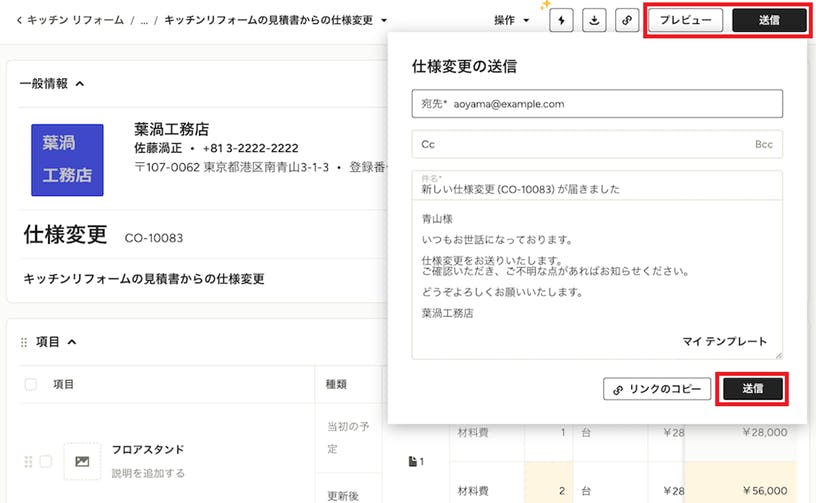
顧客と共有する
顧客と共有する前に、上部の[プレビュー]ボタンをクリックして、仕様変更の内容が正しいかどうか確認しましょう。
顧客に仕様変更を共有する準備が整ったら、承諾を得るために[送信]ボタンをクリックします。すると、顧客宛にメールを送るための画面が表示されるので、必要に応じて件名や本文を変更します。また、テンプレートを作成している場合は、本文欄の右下にある[マイ テンプレート]をクリックして、使用したいテンプレートを選択・適用することができます。メールが完成したら、右下の[送信]ボタンをクリックします。
または、リンクをコピーして、別途メッセージでお知らせすることも可能です。
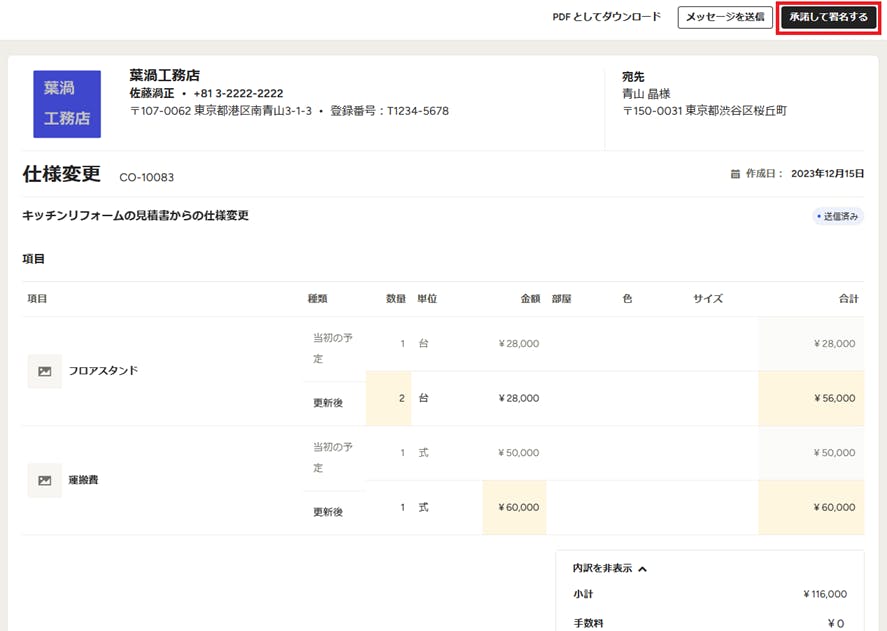
顧客は、メールを受信すると、メール内のボタンをクリックして内容を確認できます。そして、画面の右上にある[承諾して署名する]ボタンをクリックして、承諾することができます。
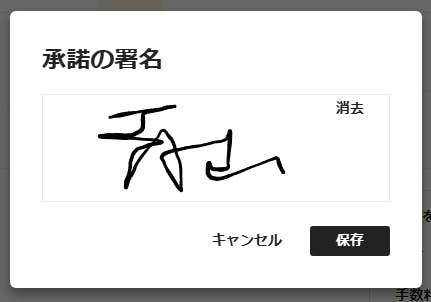
[承諾して署名する]ボタンをクリックすると、電子サインを入力するためのボックスが開きます。 署名して保存すると、その仕様変更は承諾されたことになります。